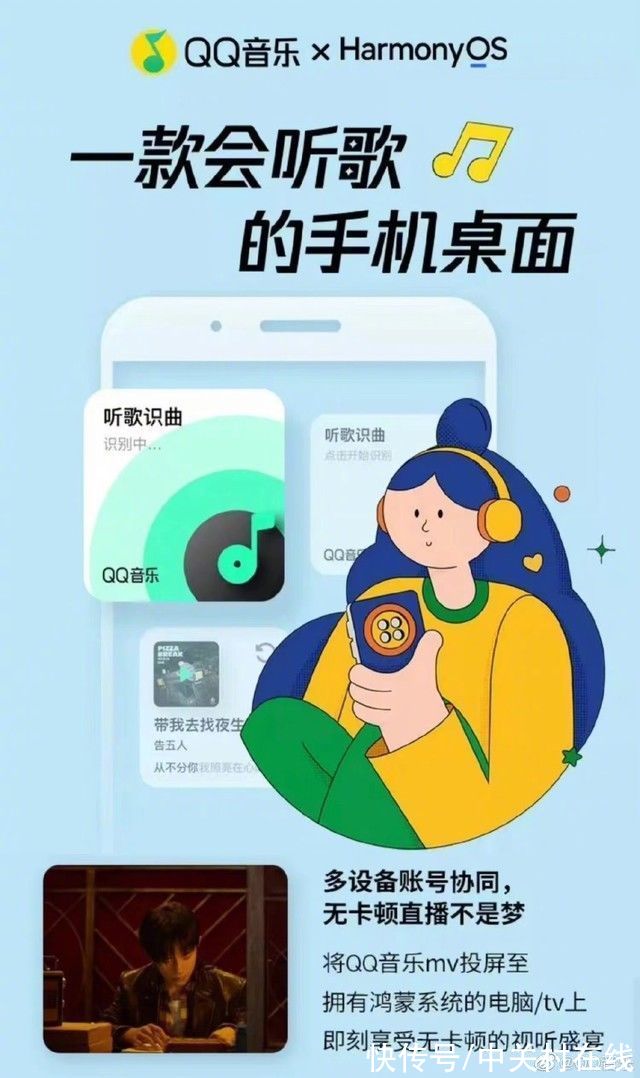备份|苹果 iPhone 13 无法使用 Apple Watch 解锁,提示“无法通信”的原因及解决方法( 二 )
文章插图
3. 在 iPhone 上抹掉所有内容和设置或直接使用 iTunes 恢复 iPhone(操作方法参阅 Apple 支持文章:如何抹掉 iPhone、iPad 或 iPod touch 上的内容 ——Apple 支持)
轻点 “设置”>“通用”>“还原”,然后,轻点 “抹掉所有内容和设置”。根据提示输入您的锁屏密码或 Apple ID 密码。然后,确认您希望抹掉设备上的内容,等待设备抹掉内容。完全抹掉设备上的数据可能需要几分钟时间,具体取决于您的设备。
【 备份|苹果 iPhone 13 无法使用 Apple Watch 解锁,提示“无法通信”的原因及解决方法】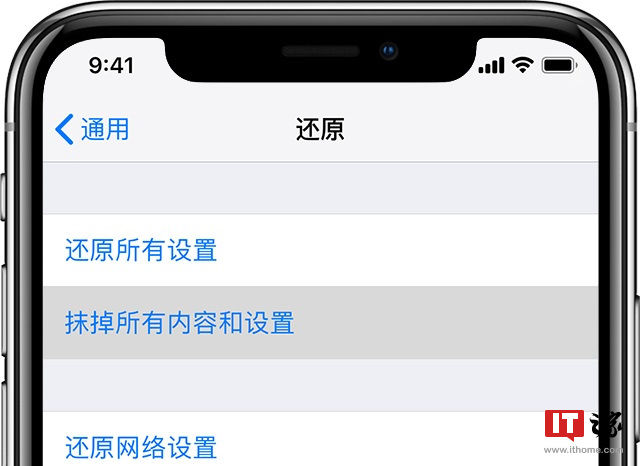
文章插图
4. 恢复备份到抹掉后的 iPhone(操作方法参阅 Apple 支持文章:从电脑上的备份恢复设备 ——Apple 支持)
打开 iTunes,并使用 USB 连接线将您的设备连接到电脑。当您的 iPhone、iPad 或 iPod touch 出现在访达窗口或 iTunes 中时,请选择该设备。选择 “恢复备份”,查看各个备份的日期,选择相关性最高的备份。点按 “恢复”,并等待恢复完成。如果系统提示输入加密备份的密码,请输入密码。在设备重新启动后保持设备连接并等待它与电脑同步。
5. 重新配对 Watch,可以选择恢复抹掉前的备份(操作方法参阅 Apple 支持文章:设置您的Apple Watch ——Apple 支持)
结语待一切恢复完成后,“使用 Apple Watch 解锁”功能便可正常开启。经亲自尝试,该功能可行且有效。并且得益于 iOS 的备份机制,设备可以无损还原至备份时的状态。诸如手机文件、微信聊天记录、应用内缓存、主屏幕App 布局、甚至未读消息通知等都和备份时都是一模一样,整个过程用时不到一小时。
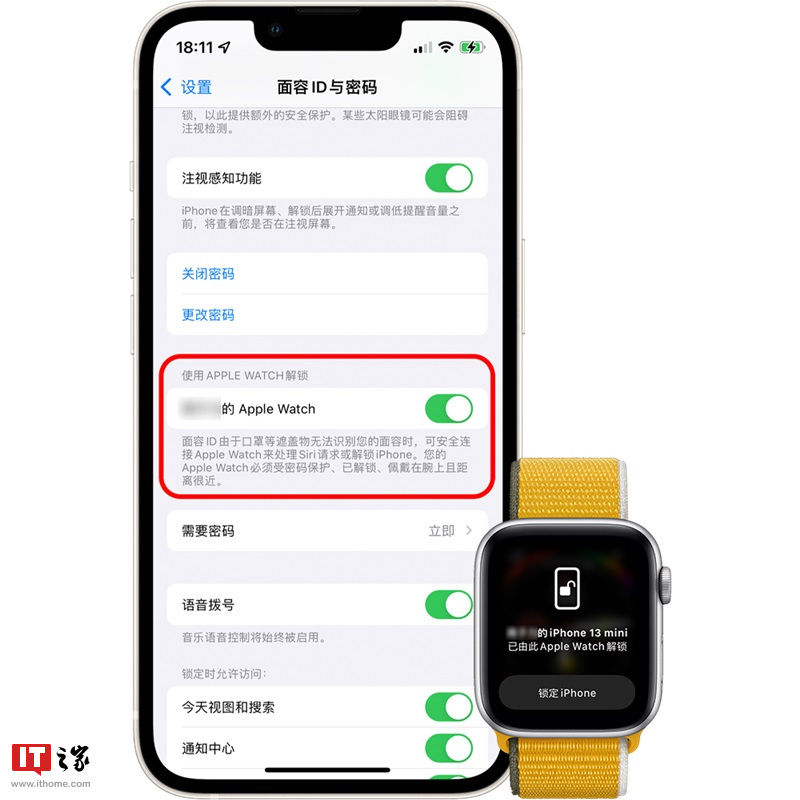
文章插图
值得一提的是,在与官方 Apple 支持客服沟通时,对方并未明确表示是否在下次更新时会修复该 Bug。但考虑到该问题极其普遍,且官方已经收到了不少的类似案例反馈,后续发布更新修复的可能性还是很大的。对戴口罩时使用 Apple Watch 解锁需求强烈的可以尝试以上方法,暂时感知不强以及嫌麻烦的朋友们可以静待后续系统更新。
推荐阅读
- 掏心窝|放弃iPhone13,入手华为P50 Pocket后的60天,说几点掏心窝的话
- 海外市场|凭借近2亿的年销量,小米三年超越苹果的可能性有多大?
- 手机|苹果玩的是什么把戏,华为市场份额减少,反而iPhone13价格下调了
- Be苹果推出NBA限量版Beats耳机,庆祝NBA成立75周年
- iphone|苹果教你如何让 iPhone 电池保持健康
- 电竞版|敢于跟iPhone叫板!Redmi K50电竞版的底气究竟在哪里?
- 苹果|手机市场再次洗牌,华为跌至第六,苹果被荣耀超越,第一名很低调
- 荣耀|2021年第4季度手机销量出炉,荣耀首次位列第二,销量仅次于苹果
- home|1秒打开健康码和行程码,iPhone用户学起来
- 显示屏|大不一样 iPhone 14 Pro或搭载8GB内存